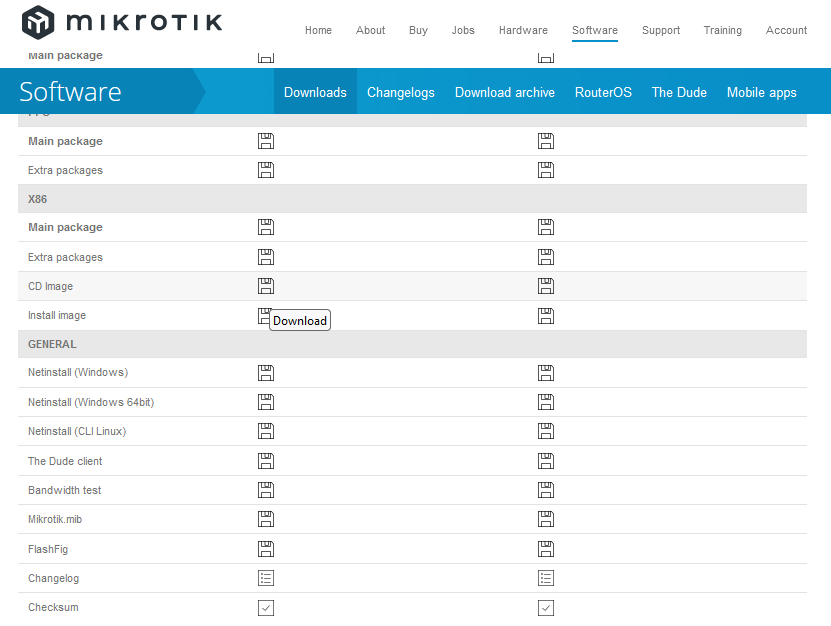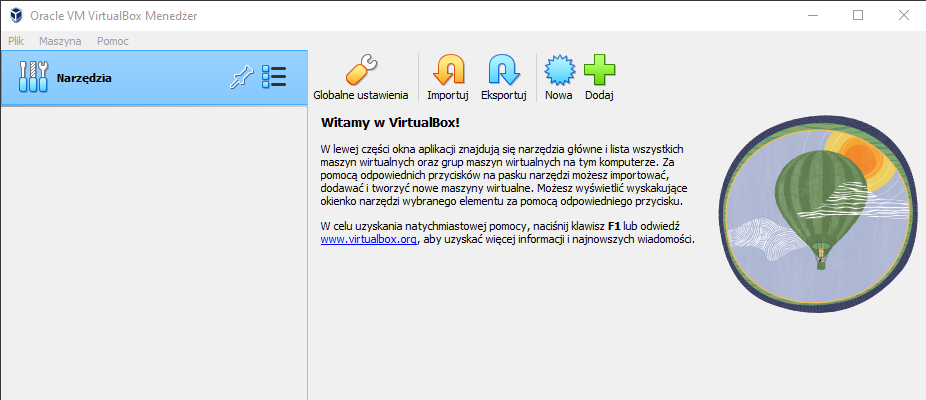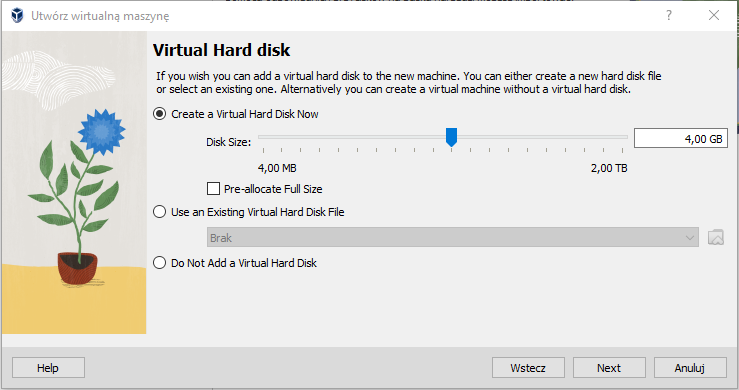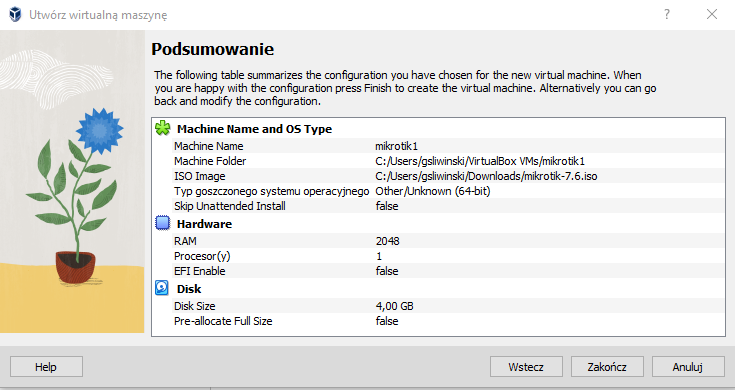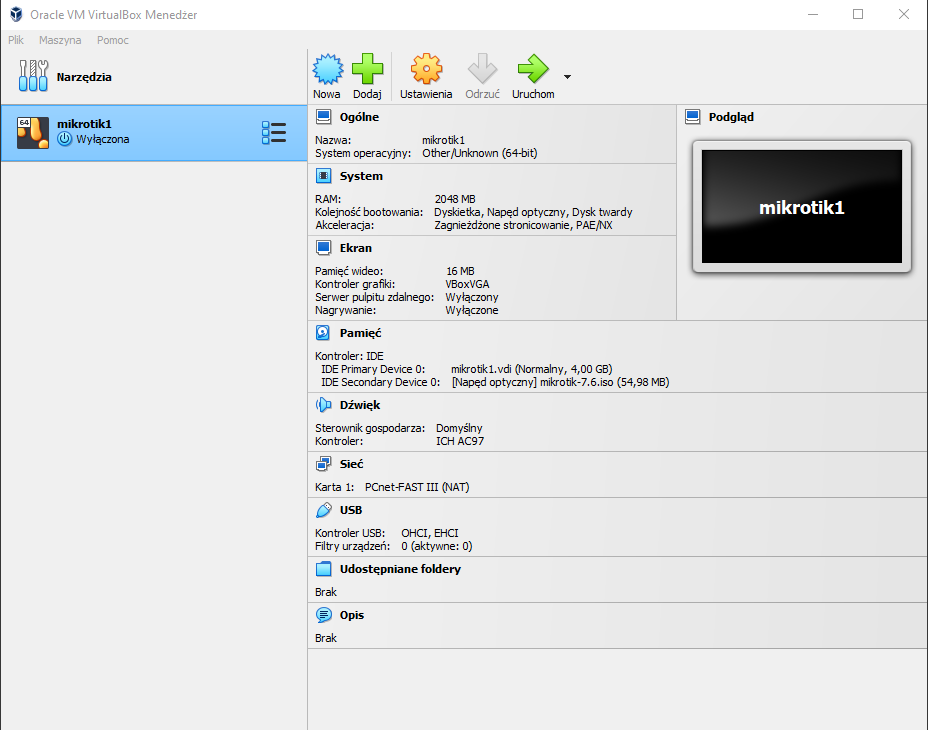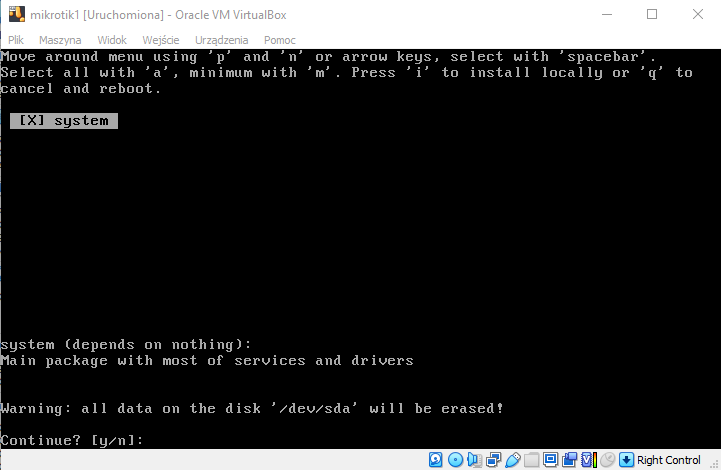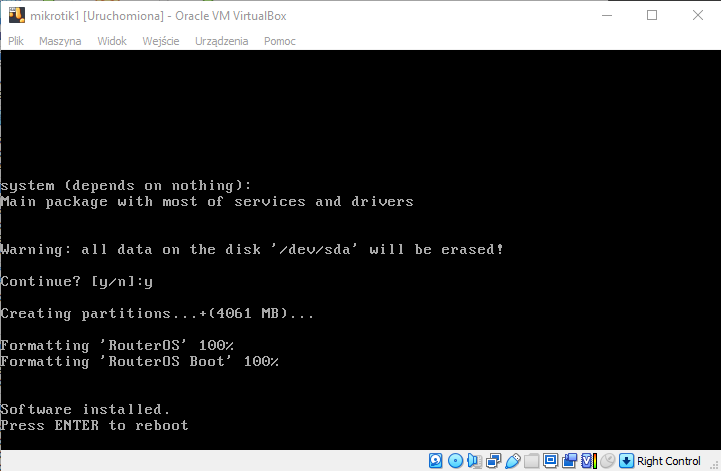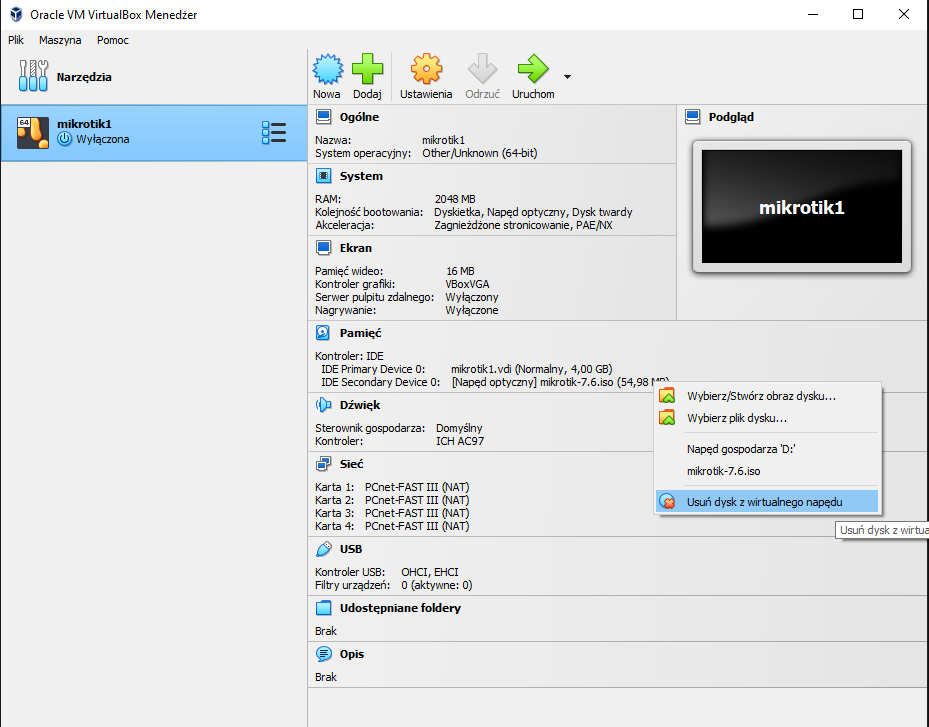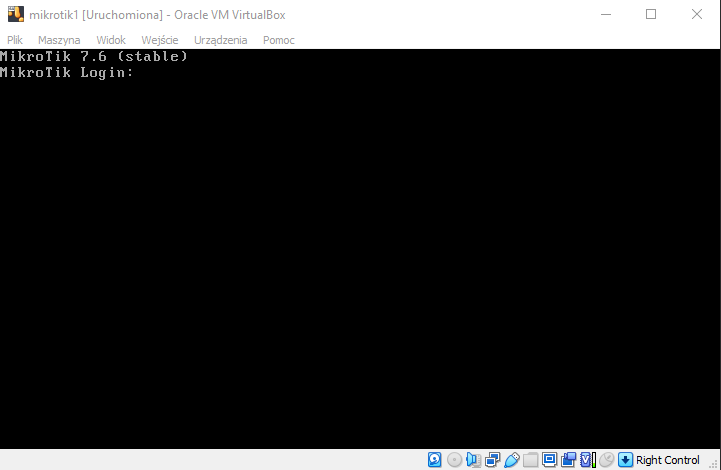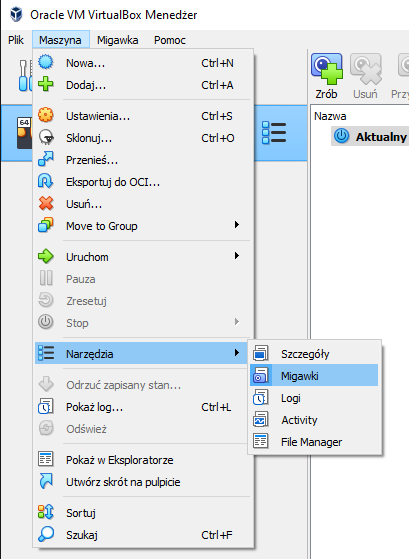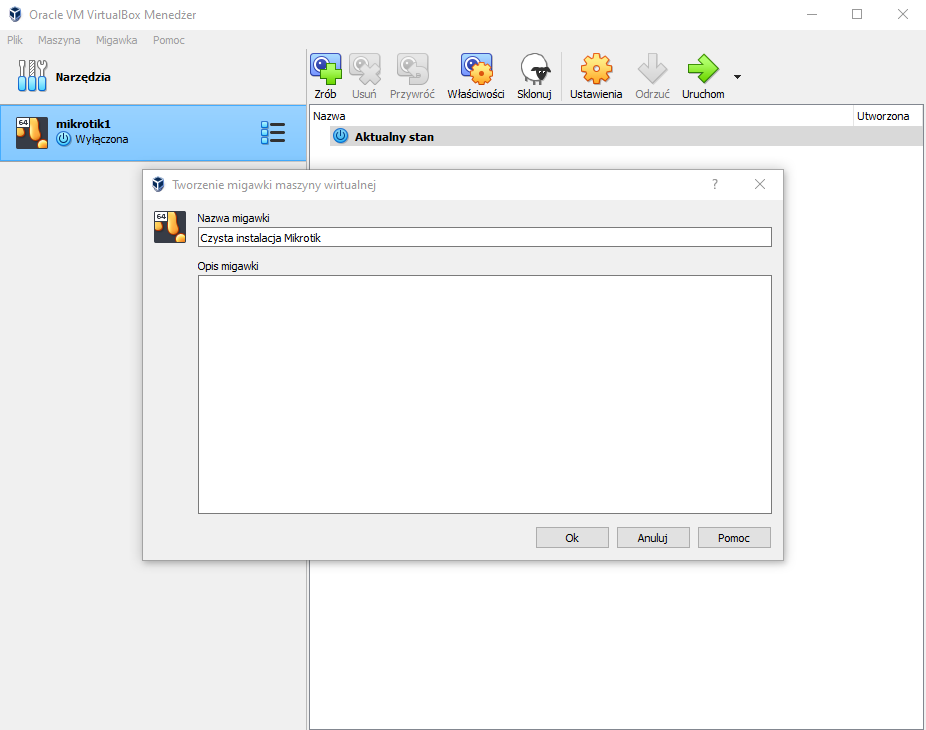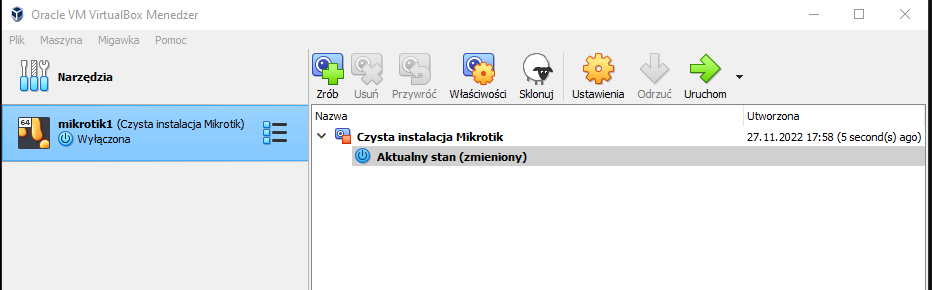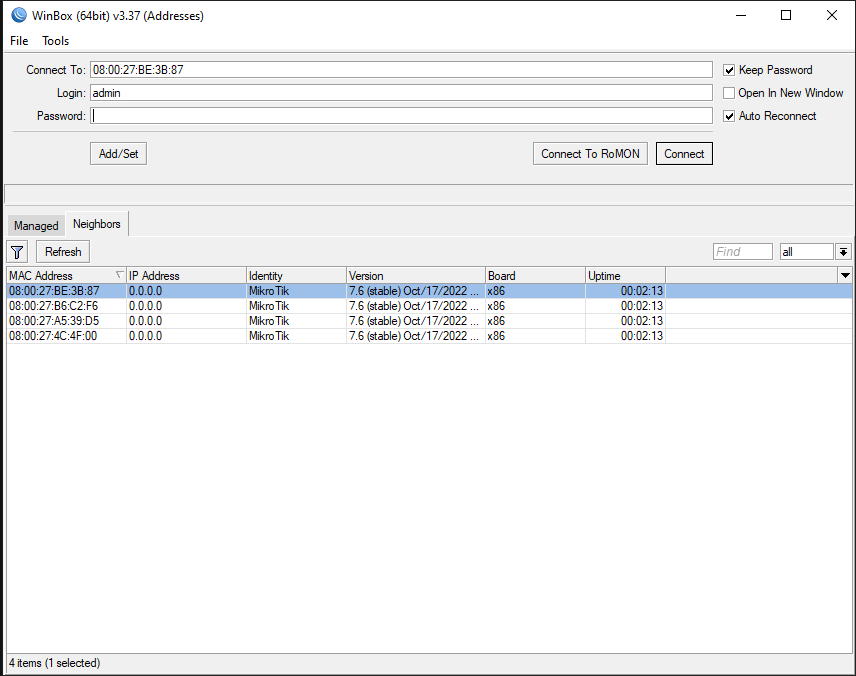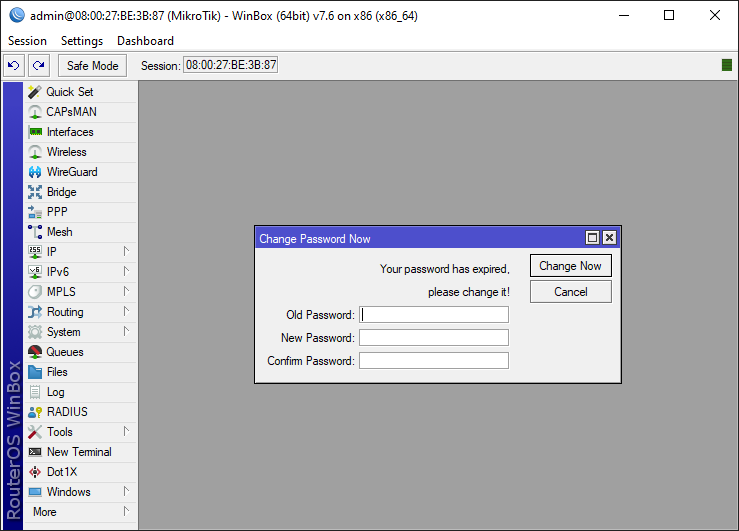Mikrotik w wirtualizacji VirtualBOX
Uruchamiamy system Mikrotik OS7 w wirtualizacji
1. Pobierz VirtualBOX lub użyj innego wirtualizera
2. Pobierz aktualny obraz ISO Mikrotik
3. Utwórz maszynę wirtualną – wybierz NOWA
4. Ustal podstawowe parametry jak: Nazwa, obraz ISO który pobrałeś, typ i wersja
5. Przyznaj 2GB RAM i 1 procesor
6. Przyznaj dysk ok. 4GB
7. Zatwierdź 🙂
8. Mamy VM – NIE URUCHAMIAJ !!!
9. Zmień i przypisz wszystkie 4 karty sieciowe do maszyny w trybie bridged
10. Uruchom maszynę wirtualną. Zobaczysz proces instalacji. Wybierz na konsoli najpierw „a” potem „i” – rozpocznie się instalacja
11. Zatwierdź wybory
12. System zainstaluje się i poprosi o restart. Przy wyłączeniu musimy odłączyć CDROM (obraz ISO)
13. Usuwamy dysk ISO
14. Uruchamiamy maszynę – system będzie gotowy do pracy
15. Wyłącz go !!!! Wykonany migawkę aby zabezpieczyć się przed wygaśnięciem licencji. Licencja darmowa działa jedynie przez 24 godziny. Wykonując migawkę możemy przywrócić stan domyślny po wykonani jakiś praz z konfiguracja Mikrotik. Oczywiście przywrócenie migawki przywróci system do domyślnych ustawień bez naszych konfiguracji. Mamy jednaj 24H na wykonanie testów i różnych konfiguracji na Mikrotiku lub wielu mikrotikach
Przywracanie 🙂
16. Uruchom swój Router
17. Podłącz się do niego przy pomocy WINBox
Nie będzie miał adresów IP bo nie ma żadnej konfiguracji. Podłącz się poprzez warstwę L2 modelu ISO/OSI czyli po adresie MAC na konto admin z pustym hasłem
18. Zatwierdź warunki licencyjne
19. Ustaw hasło użytkownika admin (było puste)
20. Miłej zabawy z twoim routerem Mikrotik 🙂